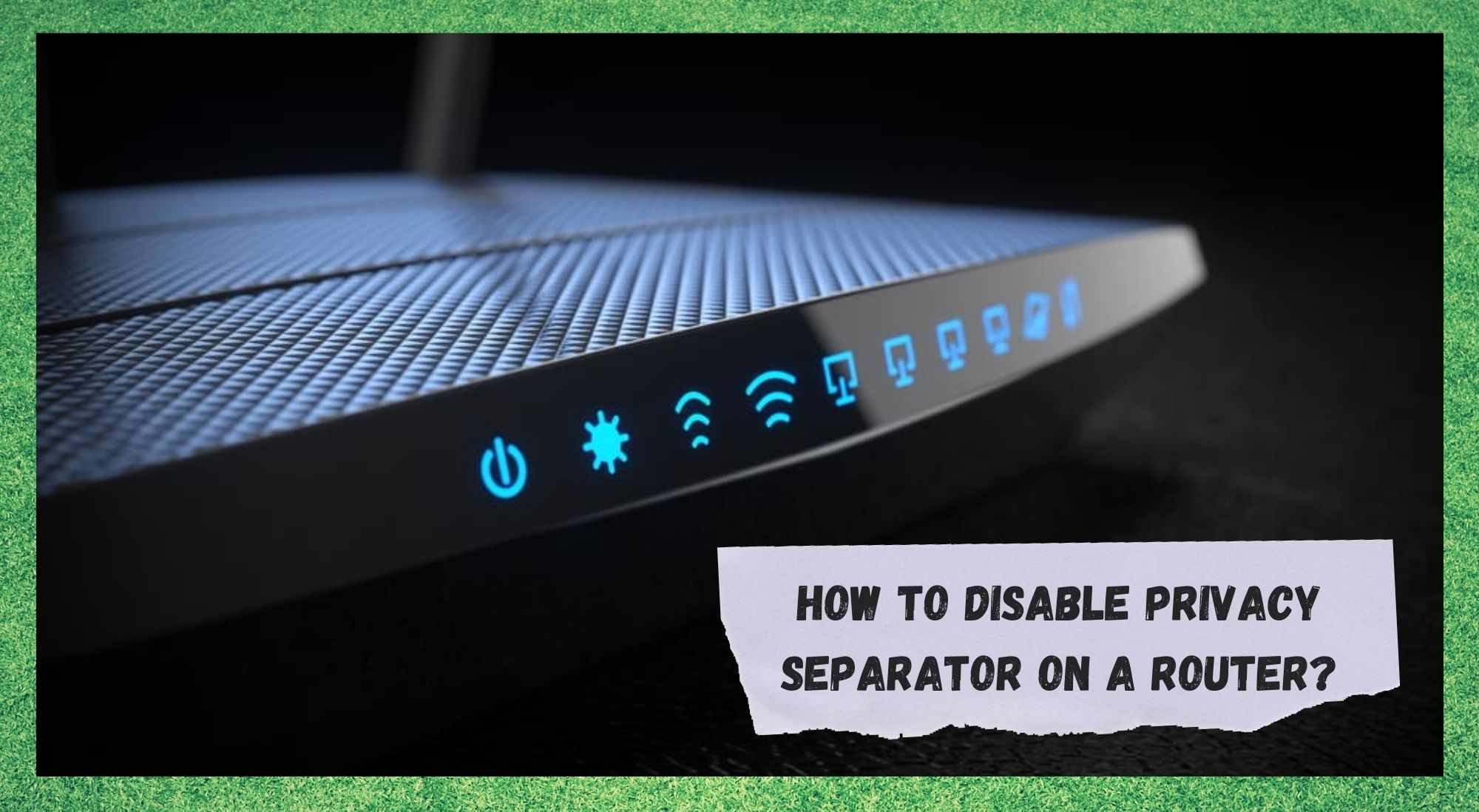Innehållsförteckning
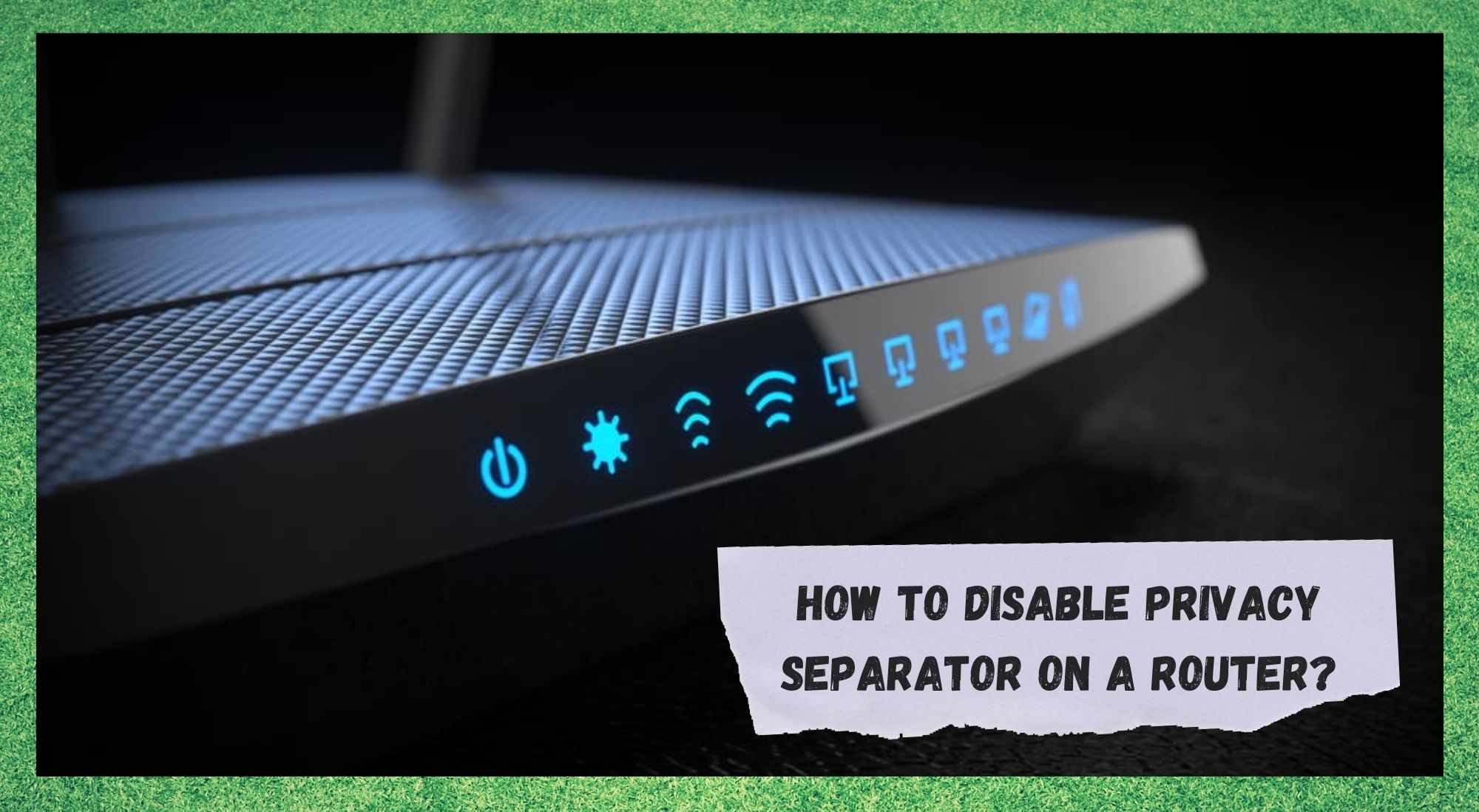
hur man inaktiverar sekretessseparatorn på en router
Det råder ingen tvekan om att routrar har kommit långt från de primitiva enheterna som vi fick i början av det trådlösa internetets tidiga dagar. Nu finns det alla möjliga funktioner och egenheter inbyggda i våra modem som vi kanske inte ens vet om att de finns där.
Naturligtvis stör ingen av dessa funktioner modemet, och de flesta är verkligen användbara, men det innebär att det nu finns lite större möjligheter att något kan gå fel.
På de flesta moderna routrar får du användbara extrafunktioner som VPN, alla sorters brandväggar och andra funktioner för att öka säkerheten i ditt hemnätverk. Det här är inte längre något som lämnas åt slumpen.
Se även: Hur åtgärdar man mikrovågsinterferens med WiFi?Bland alla dessa nya funktioner finns det dock en som bara har glidit under radarn - och den kan skapa en hel del irritation om du inte vet vad du ska göra med den.
Mycket avancerade routrar har numera en funktion som kallas sekretessseparator. För många är detta mer ett hinder än en hjälp. Så eftersom vi ser fler och fler kommentarer där man frågar hur du inaktiverar sekretessseparatorn Vi bestämde oss för att sammanställa denna lilla guide för att visa dig hur du ska göra!
Hur fungerar en sekretessavgränsare?

Eftersom det fortfarande råder en hel del förvirring om hur de fungerar ska vi börja med att reda ut det först. I princip är den här separatorn en funktion som isolerar alla enheter som är anslutna till ditt Wi-Fi-nätverk.
Se även: Vad är Asus Router B/G Protection?Samtidigt ser den också till att alla enheter som är anslutna till ditt nätverk kan inte "hitta" varandra De kan alltså inte se vad varandra är. Som ett resultat av detta kan ingen enhet i ditt nätverk kommunicera med någon annan enhet i samma nätverk. Ingen information kan skickas från den ena till den andra.
Naturligtvis är denna typ av funktioner Perfekt för offentliga nätverk. Det är en garanti för att alla som använder nätverket ska känna sig trygga och säkra när de surfar, utan att behöva oroa sig för att deras bankuppgifter ska avslöjas osv.
Den här typen av uppställning kan också ha en praktisk användning om du vill inrätta ett nätverk specifikt för att använda gestar som du kan ha över. Men på ett privat nätverk finns det egentligen inte så stort behov av att ha den här säkerhetsnivån.
Hotet om inblandning kommer förmodligen utifrån och inte från någon som är ansluten till din Wi-Fi-anslutning, eller hur? Det är därför som många privatanvändare vill bli av med det genom att att helt inaktivera funktionen Och så här gör du för att göra det!
Kan sekretessavgränsaren inaktiveras?

Självklart, Det är 100 % verklighet att ta bort denna funktion. från ditt nätverk utan att orsaka några negativa effekter för någon annan del av nätverket. Ännu bättre, det är inte alls så svårt att göra som du kanske hade förväntat dig.
Så om du är orolig för att du inte är tillräckligt tekniskt kunnig för att klara av det här behöver du inte vara orolig, det är enkelt nog och vi kommer att försöka gå igenom allting noggrant.
Hur inaktiverar man sekretessseparatorn på en router?

Och nu kommer vi till den del där vi förklarar hur det går till. Den enda riktigt svåra delen av detta är att routerns märke kommer att ha en effekt på hur processen går till. Men den goda nyheten är att det bara kommer att finnas små variationer av detta. Så den första delen av detta kräver att du öppna administrationspanelen av routern.
Nästa steg härifrån är att sedan få fram IP-adressen till din yttre dator I vissa fall finns den till och med på undersidan av routern. När du har IP-adressen kan du logga in med de uppgifter som du använde för att skapa kontot.
Och nu är du inne i den praktiska delen av arbetet. Du kan nu navigera till "avancerade inställningar del och sedan gå in i "säkerhetsinställningar därifrån.
Nästa sak som du måste gå in i kommer att ha en titel som lyder ungefär så här "avskildhetssärare". Denna inställning kan också kallas något som liknar "trådlös isolering".
Om du ser något som liknar dessa titlar vet du att du är på rätt ställe. Du kan nu aktivera eller inaktivera den inställningen g när som helst när du vill.